- Autor Jason Gerald [email protected].
- Public 2024-01-15 08:21.
- Ostatnio zmodyfikowany 2025-01-23 12:43.
Nie chcesz spać, jeść lub sikać podczas grania w The Sims 3? Chcesz budować umiejętności i swobodnie eksplorować miejsce? Ten kod może sprawić, że Twój Sim nie będzie musiał marnować wody i mieć nieograniczoną energię.
Krok
Część 1 z 2: Zaspokojenie potrzeb

Krok 1. Przejdź do trybu na żywo
Jeśli jesteś w trybie kupowania lub budowania, wejdź w tryb na żywo, aby Twój Sim mógł się ponownie poruszać. Ten kod będzie działał tylko w trybie na żywo (normalny tryb gry).
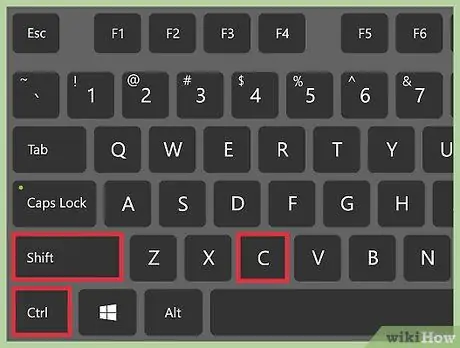
Krok 2. Otwórz konsolę kodów
Naciśnij i przytrzymaj jednocześnie Ctrl + Shift + C. Nad oknem gry pojawi się mały pasek.
Jeśli komputer korzysta z systemu operacyjnego Windows Vista, naciśnij jednocześnie klawisz Windows i pozostałe trzy klawisze
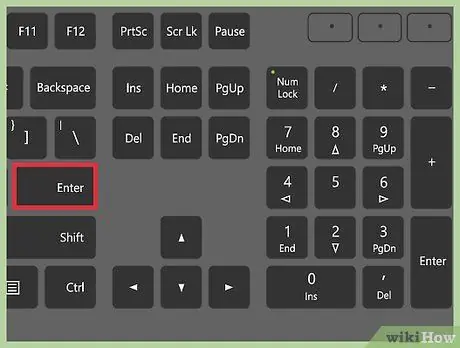
Krok 3. Włącz testowanie kodów
Istnieje wiele podstawowych kodów, które można wprowadzić na tej konsoli, ale wszystko, czego potrzebujesz, to kody „testowe” stworzone przez twórców gry. wstawić testowanie Cheatsenabled prawda następnie naciśnij Enter. Podczas wpisywania kodu do gry będzie on widoczny w konsoli, która została wcześniej otwarta.
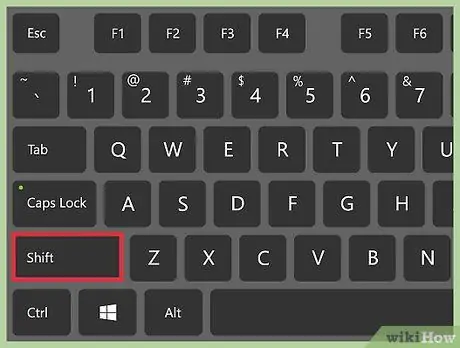
Krok 4. Dowiedz się, jak zapobiegać zawieszaniu się gry
Po wprowadzeniu kodu, jesteś w trybie, którego twórcy gry używają do wyszukiwania błędów w grze. Możesz uzyskać dostęp do nowych opcji, przytrzymując klawisz Shift i klikając różne obiekty. Musisz jednak być ostrożny. Jeśli wprowadzisz złe polecenie, szczególnie w przypadku postaci Simów, plik zapisu może być uszkodzony. Jeśli wprowadzisz kod znajdujący się w tym artykule, twoja gra i pliki zapisu pozostaną bezpieczne.
Gra może wyświetlić okno z prośbą o naprawienie błędu (Anuluj, Zresetuj lub Usuń obiekt). Wybranie opcji Usuń spowoduje trwałe usunięcie wybranego obiektu. Dlatego zachowaj ostrożność podczas korzystania z tego kodu

Krok 5. Kliknij skrzynkę pocztową swojego Sima, przytrzymując klawisz Shift
Naciśnij i przytrzymaj klawisz Shift i kliknij skrzynkę pocztową na swojej stronie. Ten kod zmieni twoją skrzynkę pocztową w źródło nieograniczonego szczęścia.

Krok 6. Wybierz Uczyń wszystko szczęśliwym
Zamiast pokazywać normalne opcje, skrzynka pocztowa pokaże kilka nowych kodów. wybierać Spraw, by wszyscy byli szczęśliwi aby w pełni wypełnić pasek potrzeb swojego Sima. Ten kod kontroluje tylko potrzeby postaci Simów, którymi sterujesz, a nie postaci niegrywalnych (NPC) lub gości.
Możesz także kliknąć i przeciągnąć pasek potrzeb w górę iw dół za pomocą myszy. Przestanie to działać, gdy ustawisz wymagania dotyczące Simów jako statyczne (patrz poniżej)
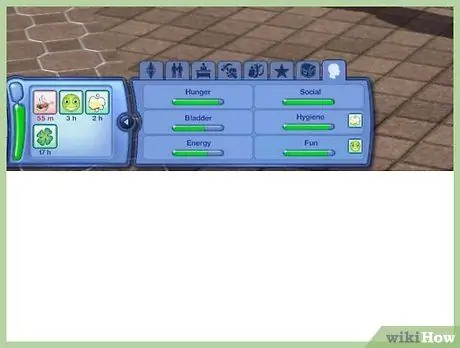
Krok 7. Wybierz opcję Ustaw wymagania jako statyczne
Kliknij skrzynkę pocztową, przytrzymując klawisz Shift i wybierz Spraw, aby potrzeby stały się statyczne. Wymagania dotyczące postaci Twojego Sima nie zmienią się, dopóki ten kod będzie aktywny.
Aby Sim musiał pracować normalnie, kliknij skrzynkę pocztową, przytrzymując klawisz Shift, a następnie wybierz „Ustaw potrzeby dynamiczne”
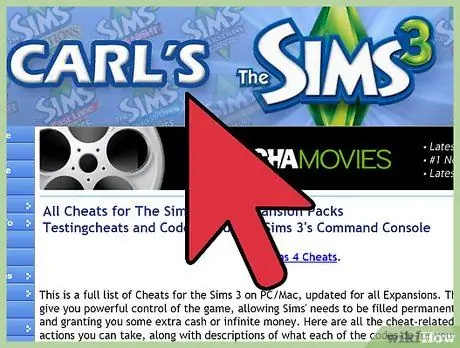
Krok 8. W razie potrzeby powtórz
Ten kod przestanie działać po zatrzymaniu gry. Gdy się do tego przyzwyczaisz, ponowna aktywacja tych kodów po rozpoczęciu gry zajmie ci tylko trochę czasu.
Część 2 z 2: Inne kody do testowania
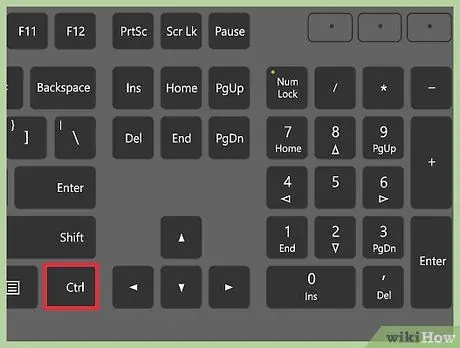
Krok 1. Usuń nastrójnik
Po włączeniu cheatów testowych (patrz wyżej), możesz nacisnąć i przytrzymać klawisz Ctrl i kliknąć Moodlet, aby je usunąć. Jeśli nastrójnik jest powiązany z wymaganiami Sima, ten proces całkowicie wypełni pasek potrzeb, ale nie zawsze.
Nie używaj tego kodu w nastrójniku „Dziecko nadchodzi”, ponieważ może to spowodować błąd, który może zabić Twojego Sima
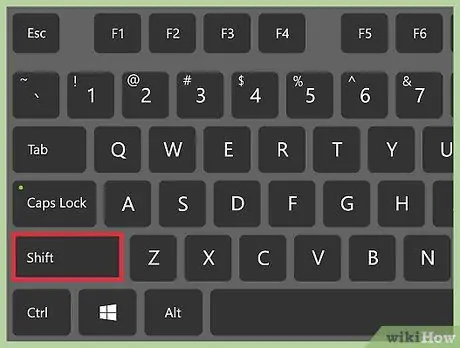
Krok 2. Przenoszenie Simów
Naciśnij i przytrzymaj klawisz Shift, a następnie kliknij dowolny obszar gry. Zamiast wydawania opcji „Idź tutaj”, pojawi się opcja przeniesienia karty SIM.
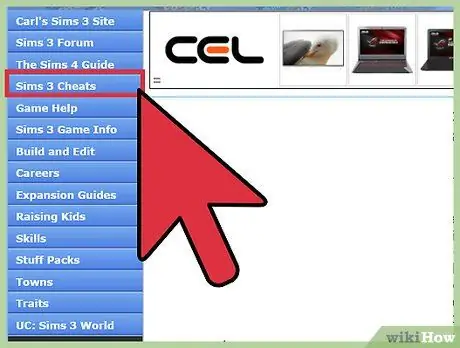
Krok 3. Promuj karierę
Włączając kody testowe, masz możliwość wyboru pracy Sima.
- Naciśnij i przytrzymaj klawisz Shift, a następnie kliknij skrzynkę pocztową. Kliknij Ustaw karierę, aby zmienić pracę Sima.
- Naciśnij i przytrzymaj klawisz Shift, a następnie kliknij miejsce pracy Simów, aby przywołać nowe wydarzenie.
- Jeśli zainstalowałeś dodatkowy pakiet „Ambitions”, możesz kliknąć i dostosować pasek Profesji.
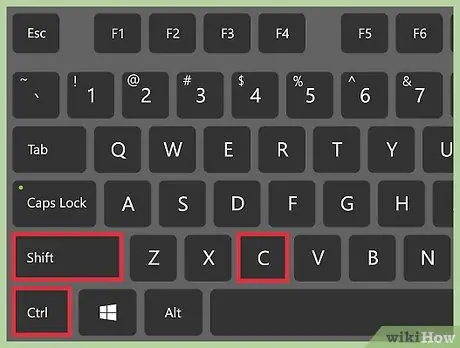
Krok 4. Poproś o żart
To jeden z najważniejszych kodów do gry. Otwórz konsolę kodów, naciskając Ctrl + Shift + C. Enter żart proszę następnie naciśnij Enter. Żart pojawi się w górnej części okna gry.






